
The Witcher 3 ahora admite una función de guardado cruzado entre la versión para PC y Nintendo Switch, lo que le permite usar los mismos archivos guardados en ambas plataformas. Esto significa una campaña para los fanáticos que poseen el juego de ambos. No más saltos entre diferentes puntos de la historia, lo cual es una buena noticia.
El primer paso es asegurarse de haber habilitado los guardados en la nube en Steam o GOG, independientemente del lanzador que use para ejecutar el juego. Ambos deben habilitarse automáticamente, pero por si acaso, veremos cómo activarlos para ambos lanzadores.
Vapor
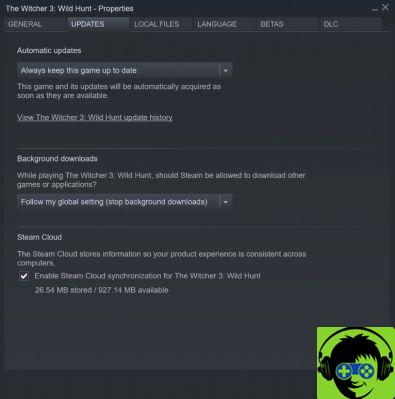
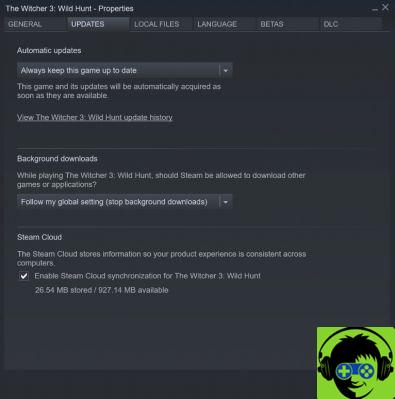
Para Steam, haga clic derecho en el juego en la biblioteca, luego vaya a la pestaña Actualizaciones, y en la parte inferior verá Steam Cloud, con la opción de habilitar la sincronización en la nube.
GoG
En GoG Galaxy, todos los juegos que admiten guardados en la nube tendrán un pequeño ícono junto a ellos, y puede hacer clic en él para activar la función. Ya debería estar habilitado de forma predeterminada.
Ahora que esto está resuelto, encienda la Nintendo Switch y asegúrese de que se haya descargado la nueva actualización. Ve al juego en tu pantalla de inicio, luego abre el menú de opciones presionando el botón +. Seleccione "Actualización de software", luego "A través de Internet" para comprobar y ver si la actualización ya se ha descargado. Si no es así, déjelo descargar e instalarlo.
Ejecuta el juego y, en el menú principal, verás la opción Guardar en la nube. Aquí es donde puede activar y desactivar el guardado cruzado y elegir cargar archivos desde Steam of GoG. Podrá acceder a todos sus archivos de respaldo en ambas plataformas.
También puede optar por cargar su archivo guardado desde el Switch a la nube, y podrá transferir el mismo archivo guardado entre la PC y el Switch, dependiendo de la plataforma en la que desee jugar.


























